WPS Excel表格中查看页数的方法
时间:2024-01-10 08:56:44作者:极光下载站人气:247
在我们的日常办公中,操作电脑是很必要的,而其中在电脑上进行wps的时候,也是十分频繁的,需要通过该软件进行各种文档的编辑和修改以及统计等操作,有些工作人员在整理资料的时候,会通过WPS excel进行相关资料数据的统计,一般这种情况统计的数据内容是很多的,而当你想要知道这些数据分别在第几页显示,那么我们就可以启用分页预览功能来查看,以及可以进入到打印预览中进行查看,下方是关于如何使用WPS Excel查看页数的具体操作方法,如果你需要的情况下可以看看方法教程,希望对大家有所帮助。
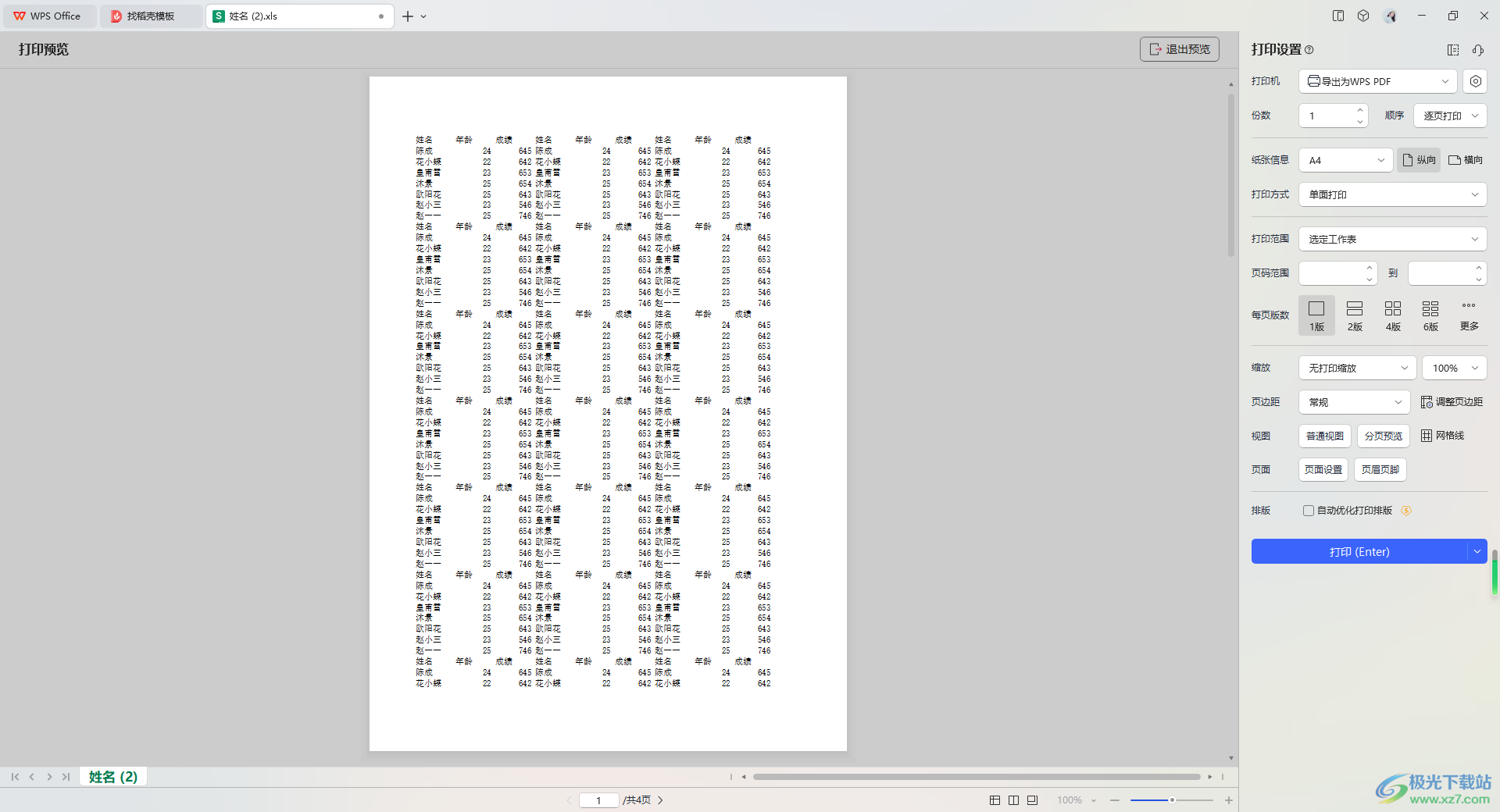
方法步骤
1.我们需要打开一个要查看页数的表格,如图所示。
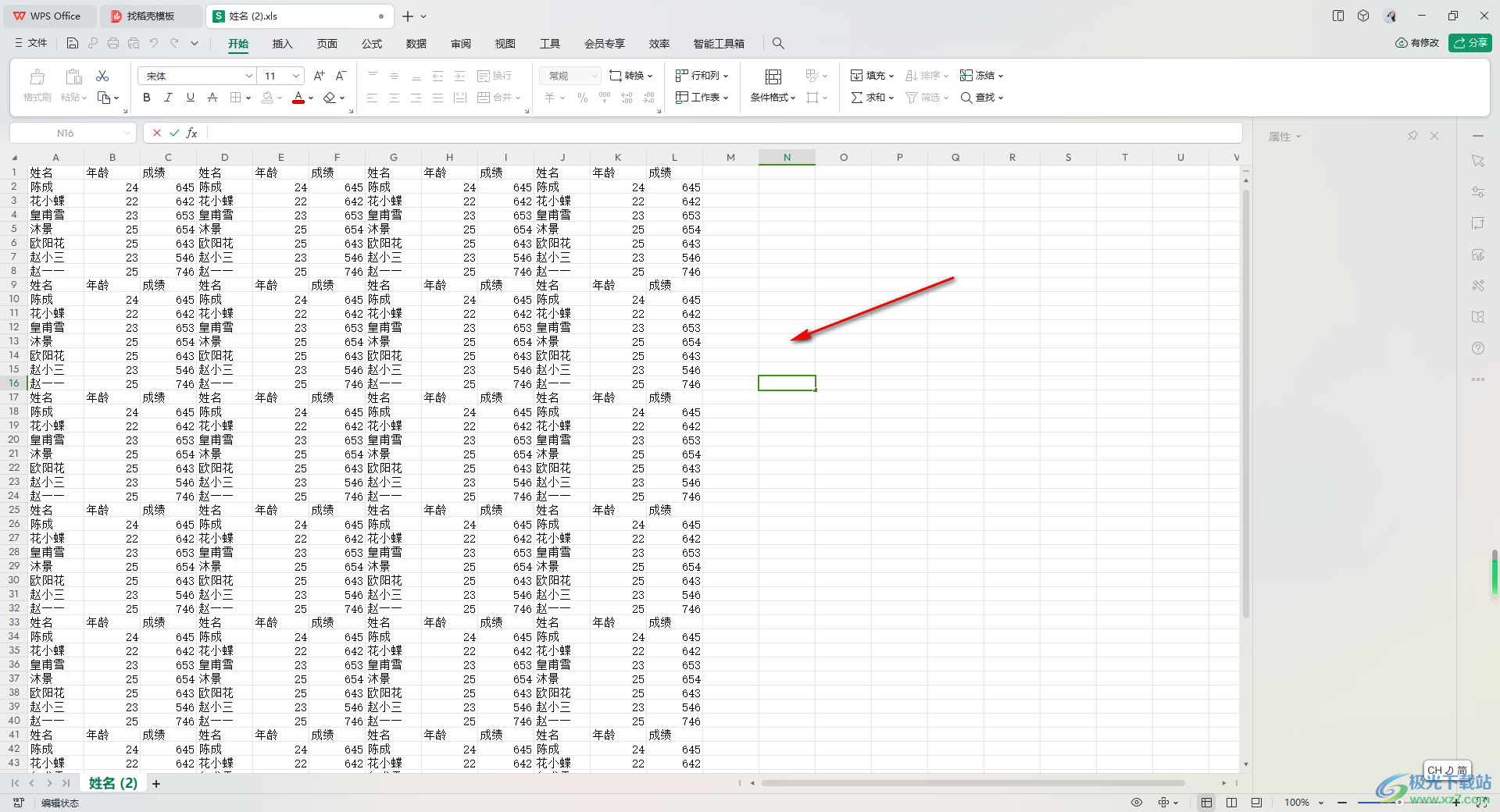
2.之后用鼠标左键将页面顶部菜单栏中的【视图】选项进行点击,再点击工具栏中的【分页预览】这个选项。
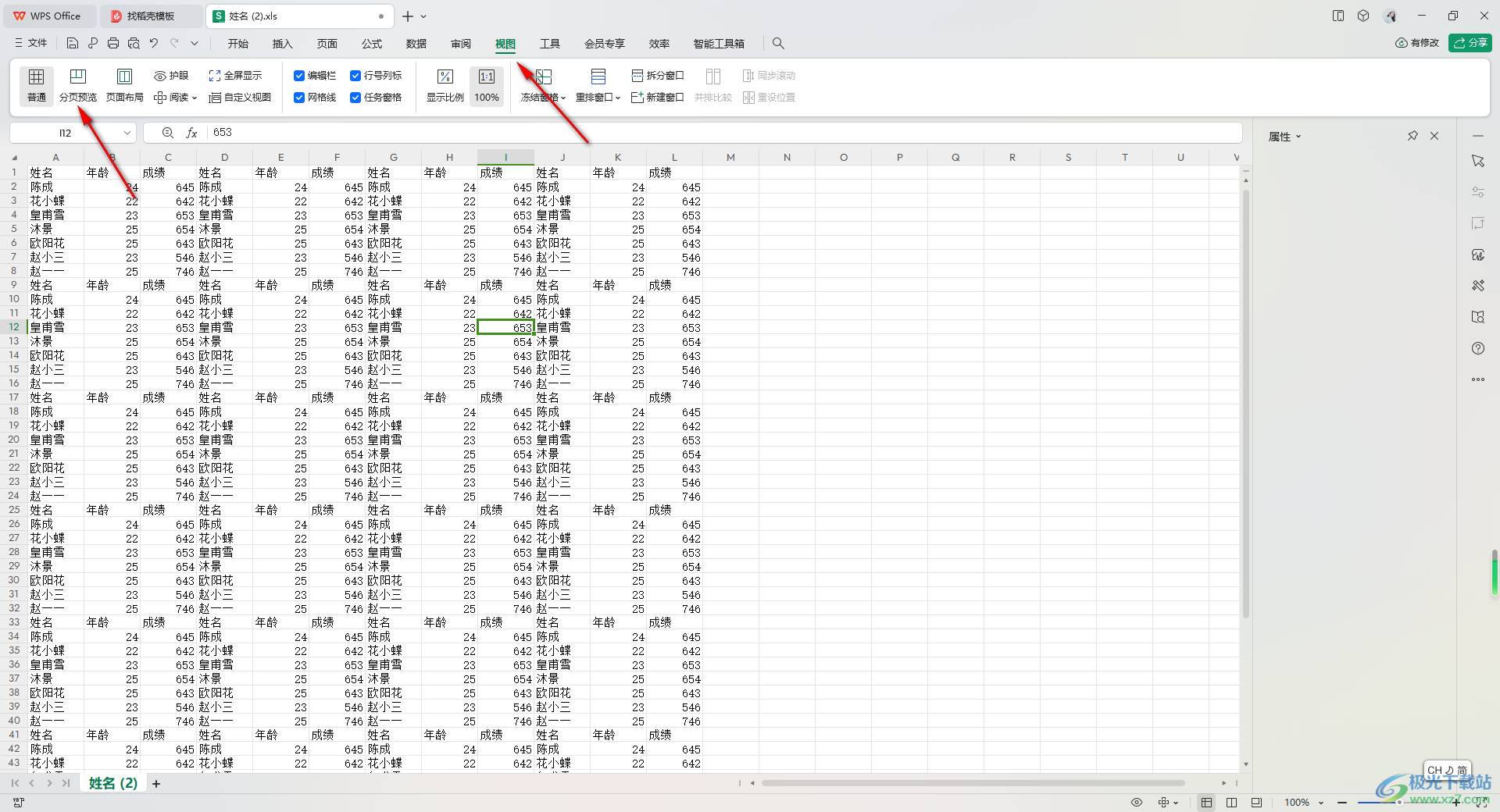
3.这时,你可以查看到页面上就会出现第1页、第2页、第3页以及第4页等标记出来,可以看到哪些数据分别在第几页显示。
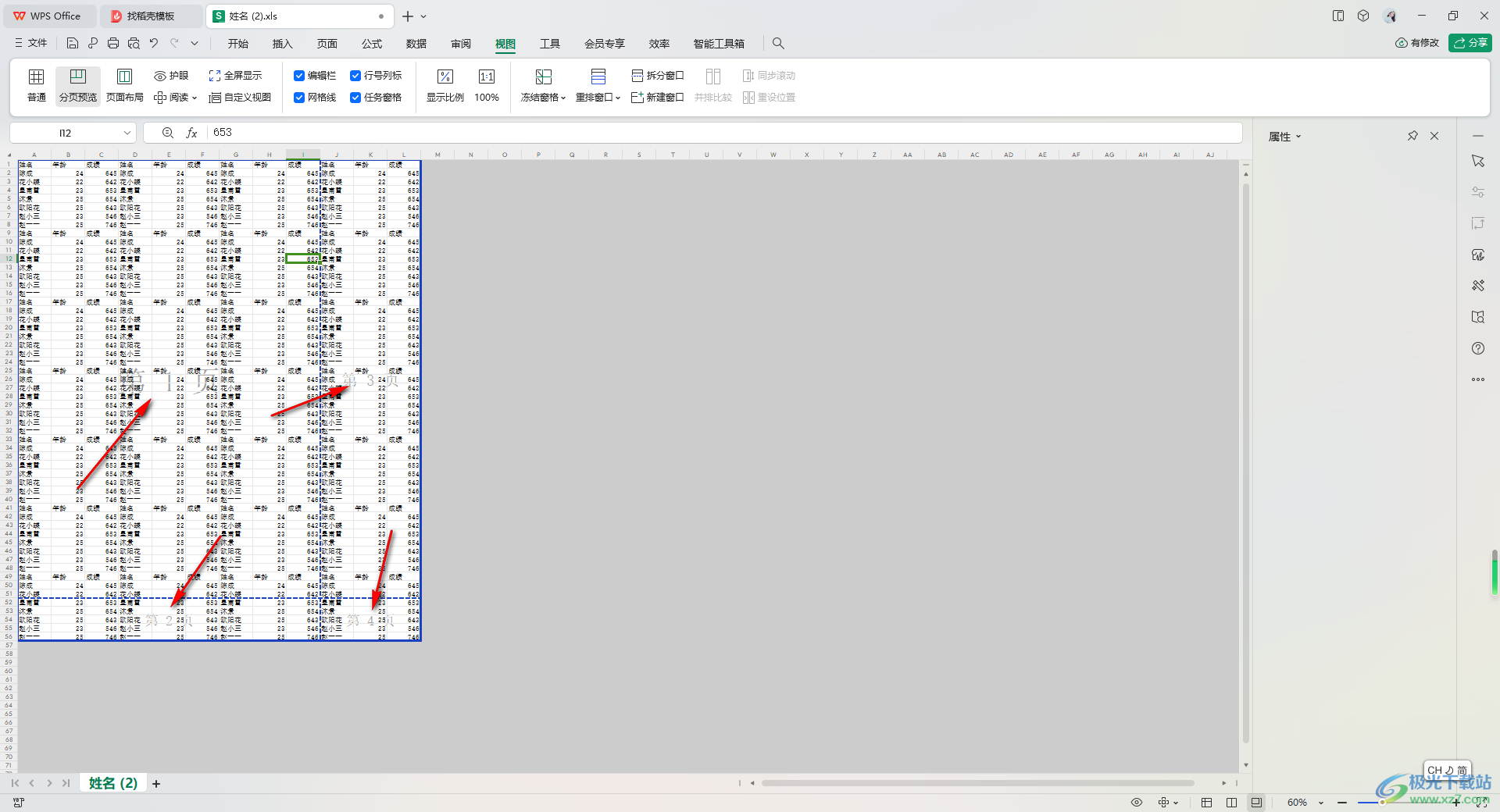
4.此外,除了这种方法,你也可以直接点击页面顶部左侧的【打印预览】图标进行查看。

5.在打开的打印预览页面中,直接可以查看到页面底部的页数是多少,你可以直接查看哪些数据在第几页显示,如图所示。
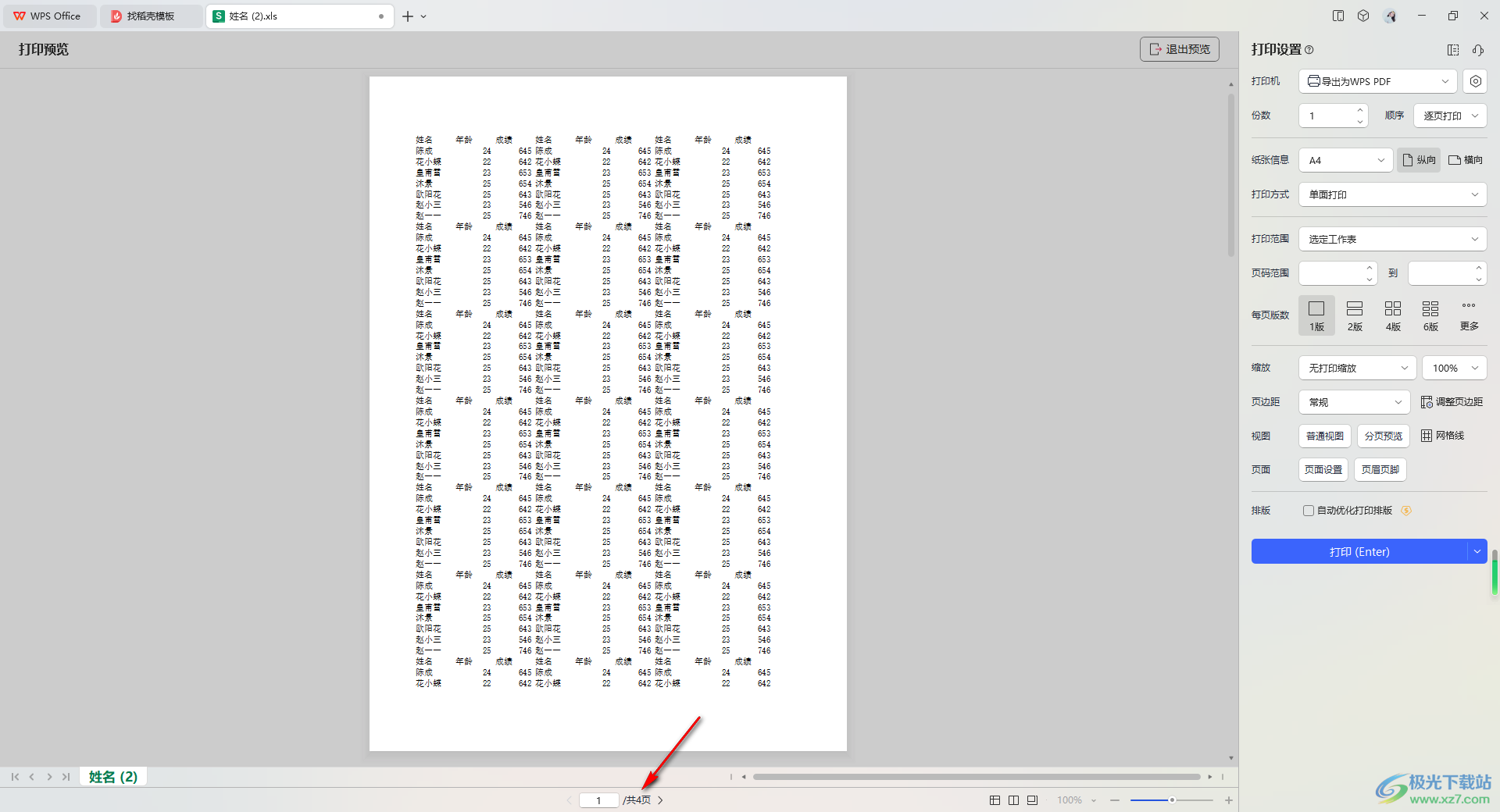
以上就是关于如何使用WPS Excel查看页数的具体操作方法,当你在表格中编辑了大量的数据之后,那么表格就会自动的进行分页显示,只需要启用分页预览功能即可查看页数,或者进入到打印预览的窗口中也可以查看页数,感兴趣的话可以操作试试。

大小:240.07 MB版本:v12.1.0.18608环境:WinAll, WinXP, Win7, Win10
- 进入下载
相关推荐
相关下载
热门阅览
- 1百度网盘分享密码暴力破解方法,怎么破解百度网盘加密链接
- 2keyshot6破解安装步骤-keyshot6破解安装教程
- 3apktool手机版使用教程-apktool使用方法
- 4mac版steam怎么设置中文 steam mac版设置中文教程
- 5抖音推荐怎么设置页面?抖音推荐界面重新设置教程
- 6电脑怎么开启VT 如何开启VT的详细教程!
- 7掌上英雄联盟怎么注销账号?掌上英雄联盟怎么退出登录
- 8rar文件怎么打开?如何打开rar格式文件
- 9掌上wegame怎么查别人战绩?掌上wegame怎么看别人英雄联盟战绩
- 10qq邮箱格式怎么写?qq邮箱格式是什么样的以及注册英文邮箱的方法
- 11怎么安装会声会影x7?会声会影x7安装教程
- 12Word文档中轻松实现两行对齐?word文档两行文字怎么对齐?
网友评论